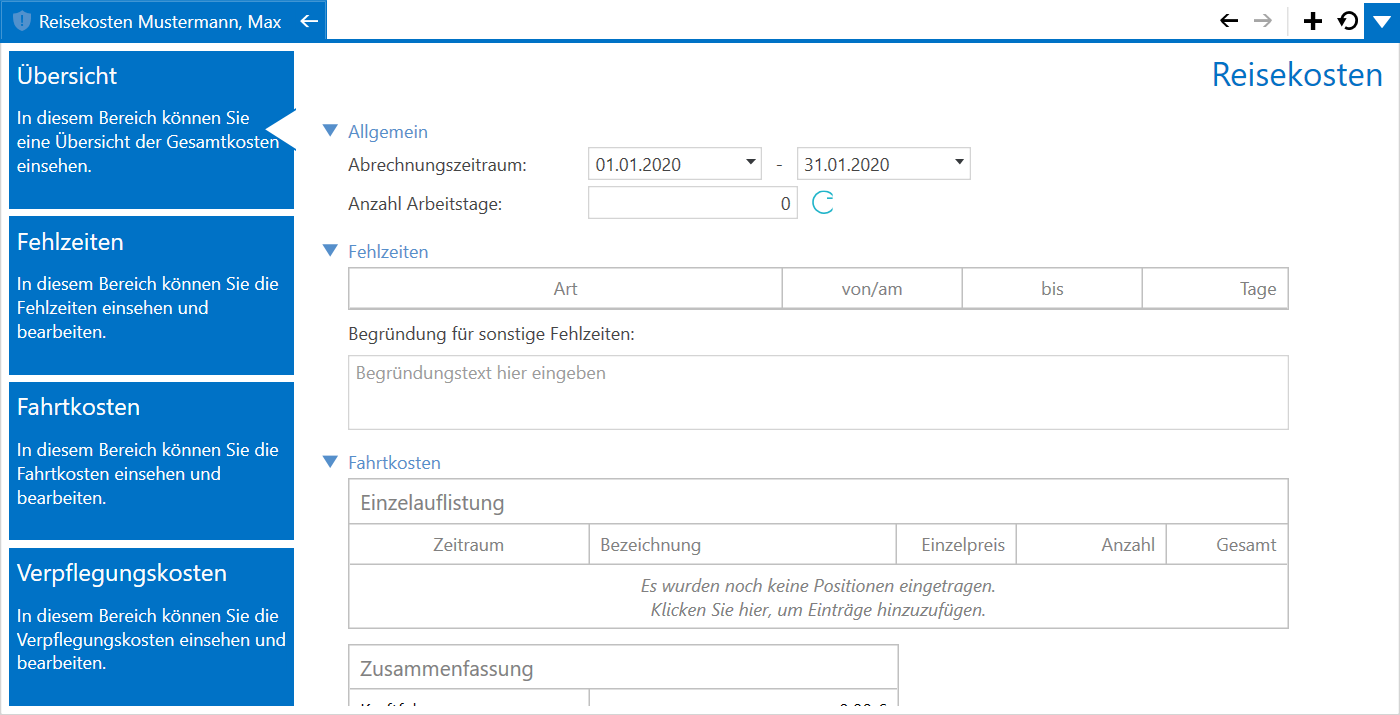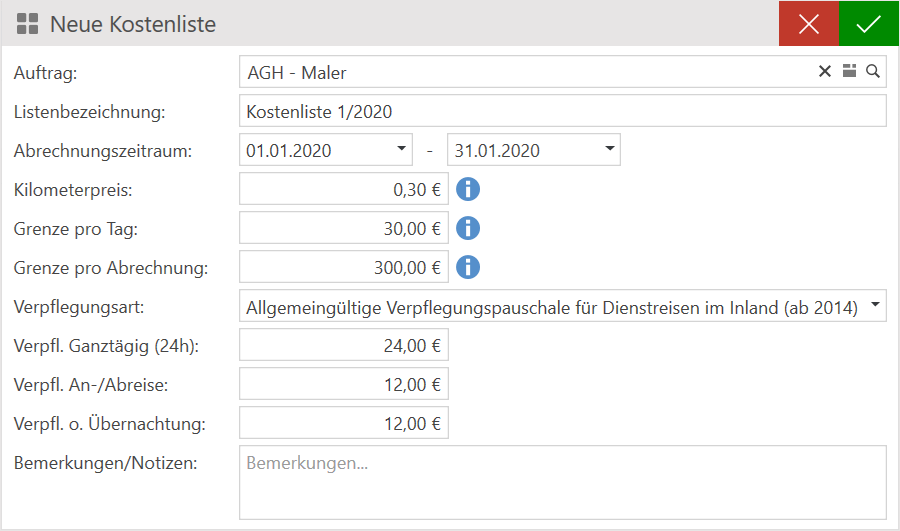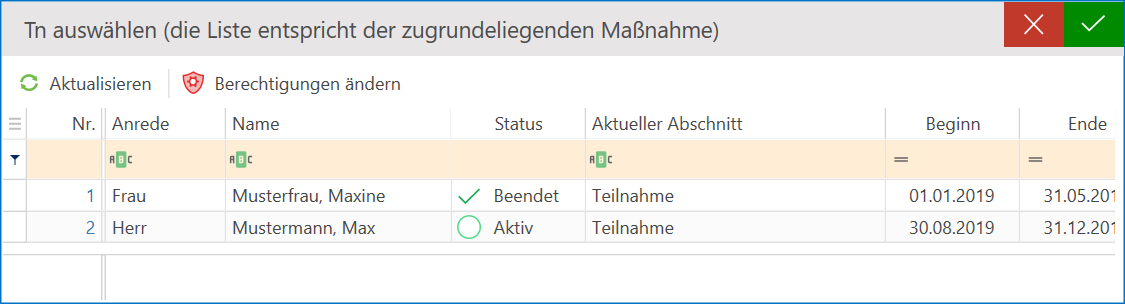Reisekosten
Qualli.life bietet die Möglichkeit Reisekostenabrechnungen schnell und übersichtlich zu erstellen. Diese lassen sich auftrags-/ maßnahmebeziehend aber auch übergreifend erstellen. Reisekostenabrechnungen können beliebig viele Teilnehmer enthalten und bereits hinterlegte Eingaben können für diese Teilnehmer übernommen werden.
Reisekostenabrechnungen lassen sich zudem mit Fehlzeiten aus den Anwesenheitslisten abgleichen. Den Programmbereich "Reisekosten", den diese Anleitung umfasst, finden Sie in Qualli.life in der Gruppe "Abrechnungen".

Der Arbeitsbereich zeigt im Tabellen-Layout![]() die Gestaltung eines Objekts; ursprünglich aus der Drucktechnik: Texte und Bilder wurden auf einer Seite so arrangiert, dass es ein stimmiges Gesamtbild entsteht. Im IT-Bereich wird meist die konsistente Visualisierung von Programmbereichen bezeichnet. Qualli.life nutzt z.B. zwei vorherrschende Layouts: Formular- und Tabellen-Layout (siehe auch "Tabellen verwenden und anpassen") die Kostenlisten an.
die Gestaltung eines Objekts; ursprünglich aus der Drucktechnik: Texte und Bilder wurden auf einer Seite so arrangiert, dass es ein stimmiges Gesamtbild entsteht. Im IT-Bereich wird meist die konsistente Visualisierung von Programmbereichen bezeichnet. Qualli.life nutzt z.B. zwei vorherrschende Layouts: Formular- und Tabellen-Layout (siehe auch "Tabellen verwenden und anpassen") die Kostenlisten an.
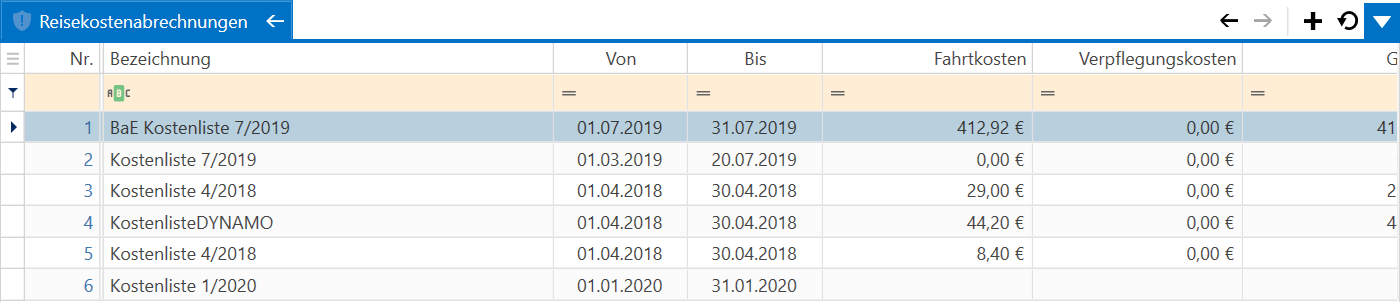
Bevor Sie nämlich Abrechnungen erstellen können, müssen Sie eine Reisekostenliste hinzufügen. In der Reisekostenliste können Sie dann Abrechnungen zu einzelnen Personen einfügen. I.d.R. umfasst eine Kostenliste einem Monat.
- Nutzen Sie das Aktionsmenü oder rechtsklicken Sie auf einen Eintrag und wählen Sie "Neue Kostenliste erstellen" bzw. "Neue Liste erstellen".
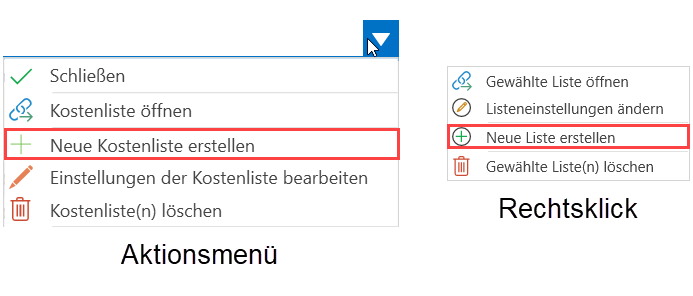
Es öffnet sich das Fenster "Neue Kostenstelle"
- Füllen Sie hier die Datenfelder aus.
- Auftrag: Wählen Sie hier den dazugehörigen Auftrag zur Kostenliste mit dem LUPE-Symbol aus. Lassen Sie das Feld leer, wenn die Kostenliste maßnahmeübergreifend ist.
- Listenbezeichnung: Geben Sie hier die Bezeichnung der Liste ein. Qualli.life fügt automatisch eine Bezeichnung ein mit Monat und Jahr.
- Abrechnungszeitraum: Geben Sie hier den Zeitraum der Abrechnung an. I.d.R. umfasst der Zeitraum einen Monat.
- Kilometerpreis: Geben Sie hier den Preis pro Kilometer an.
- Grenze pro Tag: Geben Sie hier den maximalen Betrag pro Tag an.
- Grenze pro Abrechnung: Geben Sie hier den maximalen Betrag pro Abrechnungszeitraum an.
- Verpflegungsart: Wählen Sie hier die Verpflegungsart. Je nach Auswahl, werden nachfolgenden Datenfelder automatisch befüllt.
- Verpfl. ganztägig (24h): Wird automatisch befüllt, kann jedoch angepasst werden.
- Verpfl. An-/Abreise: Wird automatisch befüllt, kann jedoch angepasst werden.
- Verpfl. o. Übernachtung: Wird automatisch befüllt, kann jedoch angepasst werden.
- Grenze pro Abrechnung: Erscheint nur, wenn Sie als Verpflegungsart "Tagespauschale für Verpflegungskosten" ausgewählt haben. Legen Sie hier die Grenze für Verpflegungskosten in einer Abrechnung fest.
- Bemerkungen/Notizen: Hier ist Platz für weitere Informationen.
- Speichern Sie Ihre Eingaben mit der Bestätigen-Schaltfläche.
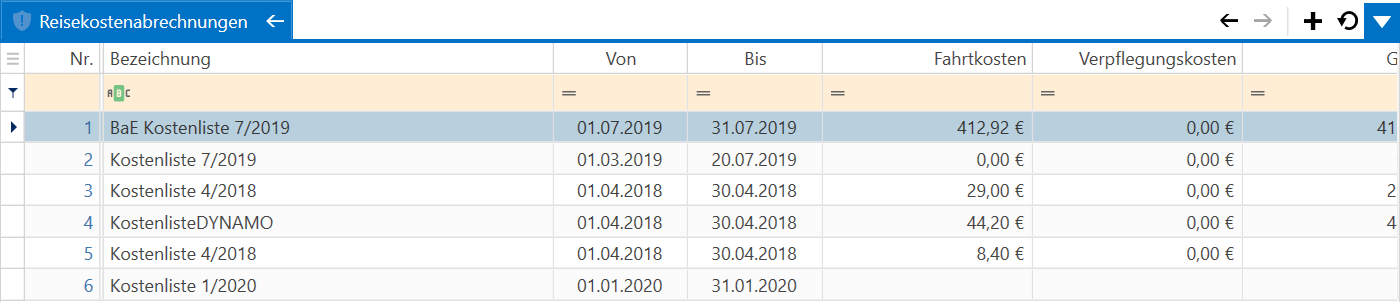
- Öffnen Sie eine Kostenliste durch einen Doppelklick auf eine Kostenliste. Alternativ können Sie auch eine Kostenliste auswählen und das Aktionsmenü nutzen oder rechtsklicken Sie auf die ausgewählte Liste und klicken Sie auf "Kostenliste öffnen" bzw. "ausgewählte Liste öffnen".
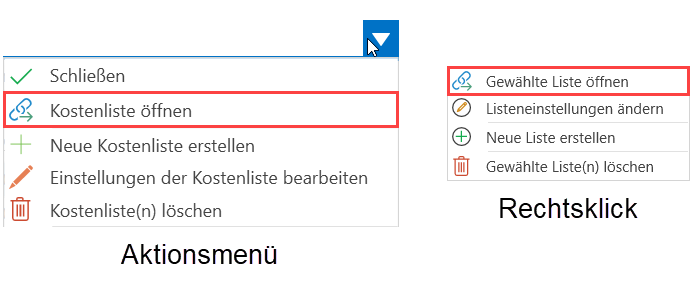
Es öffnet sich der (leere) Arbeitsbereich der Kostenliste.

- Nutzen Sie das Aktionsmenü oder rechtsklicken Sie auf einen Eintrag und wählen Sie "Kosten hinzufügen" bzw. "Neue Zeile hinzufügen...".
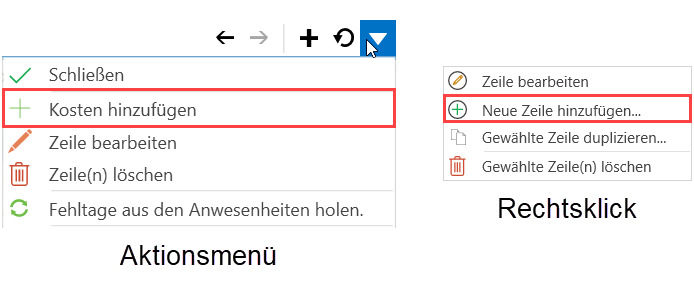
Es öffnet sich eine Tn
 Teilnehmende an einer Bildungsmaßnahme; auch: Teilnahme.-Liste. Diese ist abhängig vom ausgewählten Auftrag während der Erstellung der Reisekostenliste (auftragsabhängig oder maßnahmeübergreifend, siehe auch "Kostenliste erstellen").
Teilnehmende an einer Bildungsmaßnahme; auch: Teilnahme.-Liste. Diese ist abhängig vom ausgewählten Auftrag während der Erstellung der Reisekostenliste (auftragsabhängig oder maßnahmeübergreifend, siehe auch "Kostenliste erstellen"). - Wählen Sie einen oder mehrere Tn aus, die Sie zur Reisekostenliste hinzufügen möchten und schließen Sie Ihre Auswahl mit der Bestätigen-Schaltfläche ab. Es öffnet sich der Arbeitsbereich zum Dokumentieren der Reisekosten und Verpflegung.